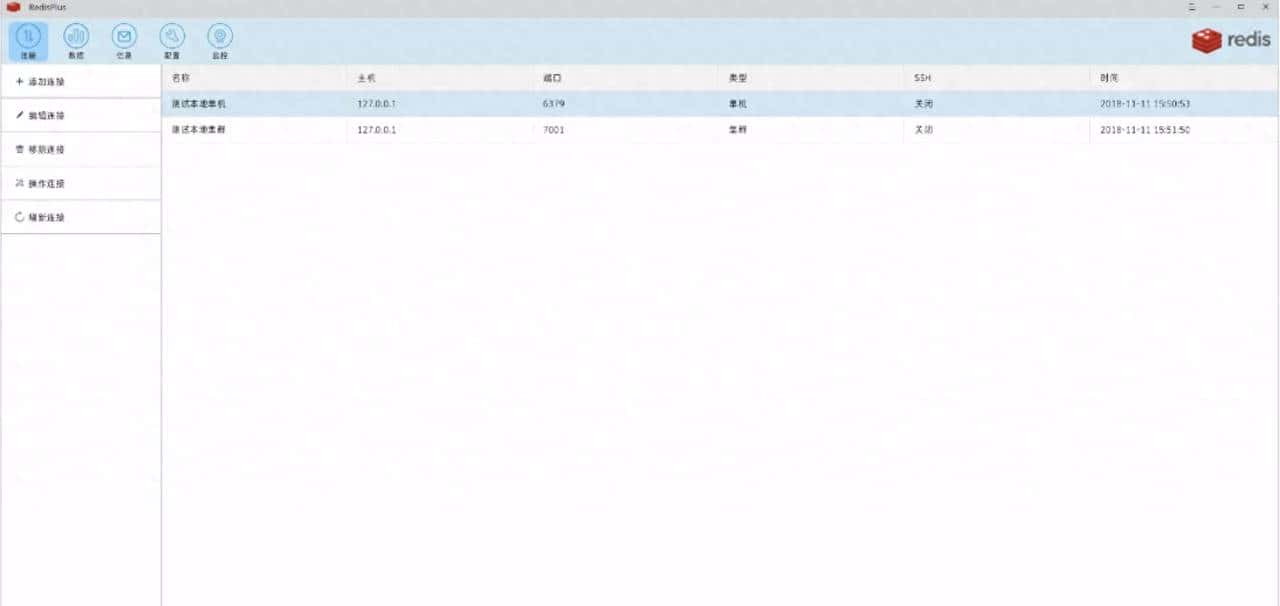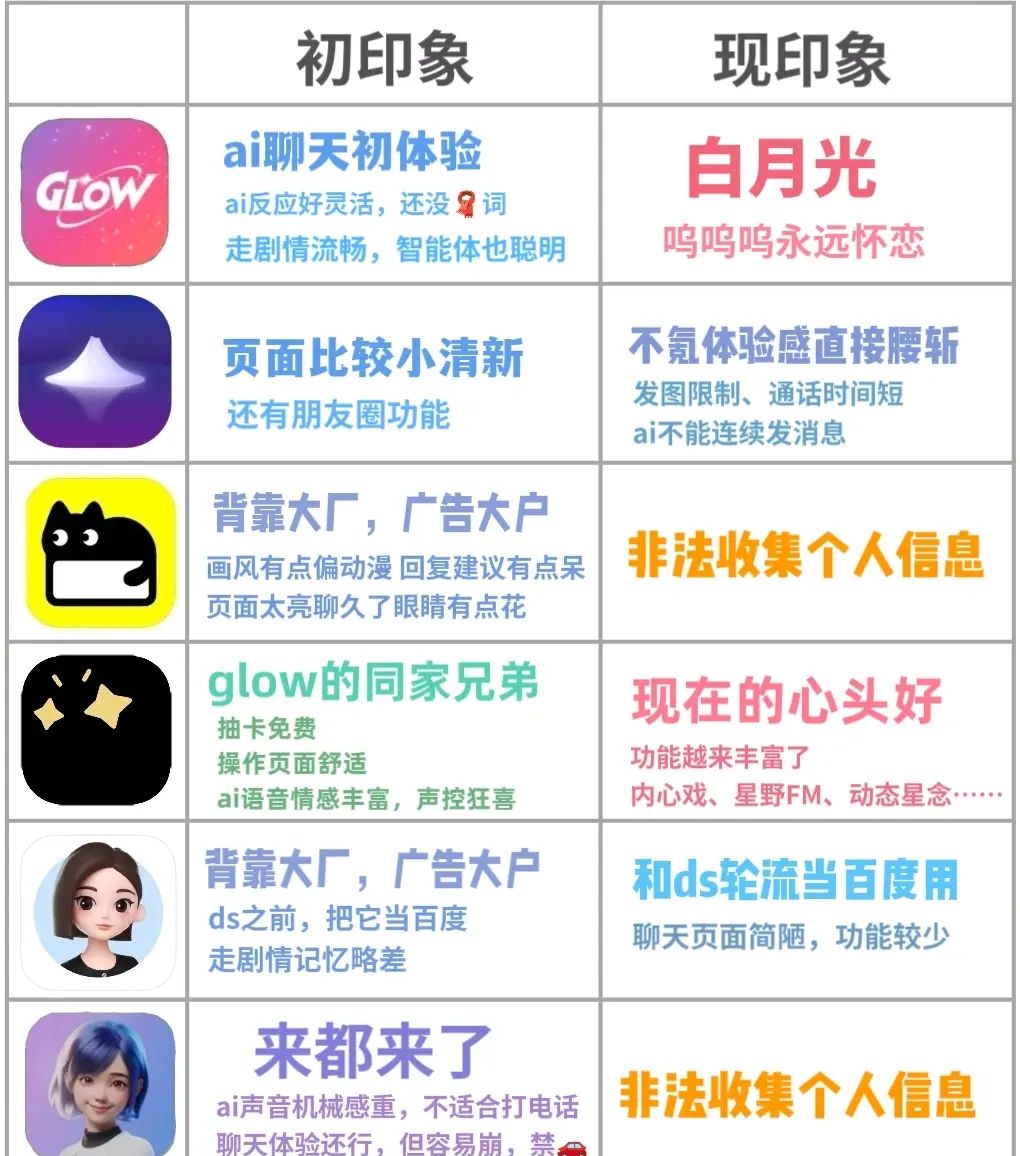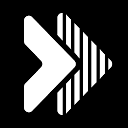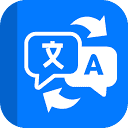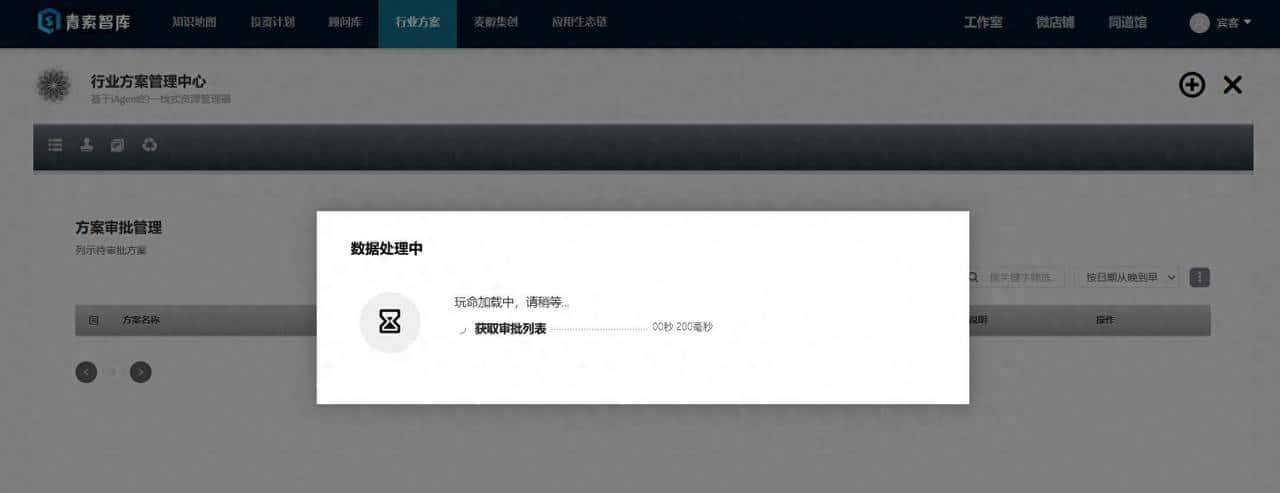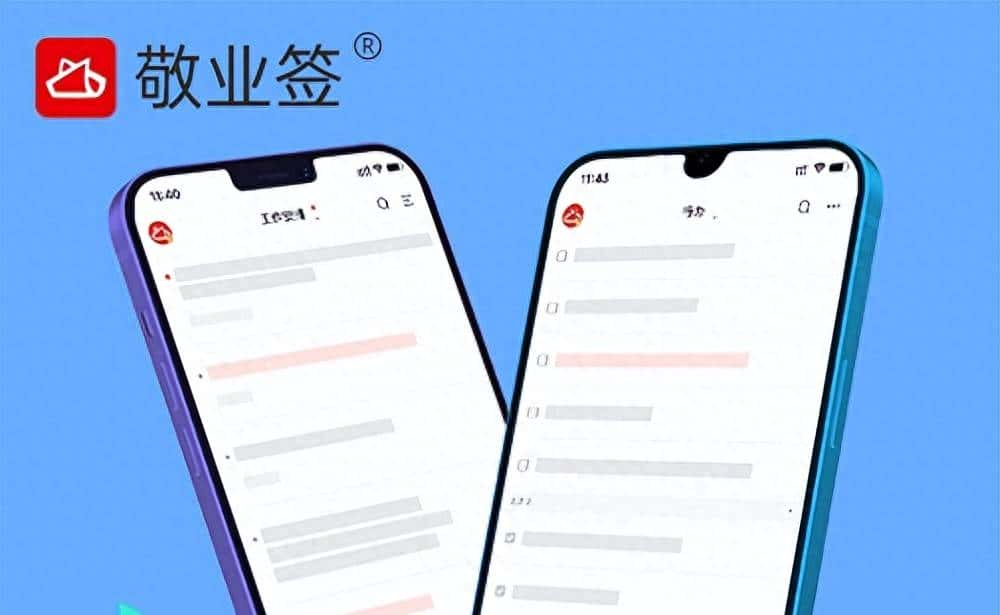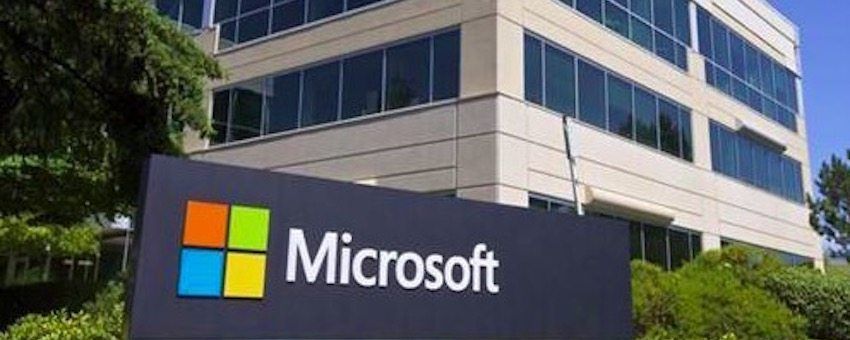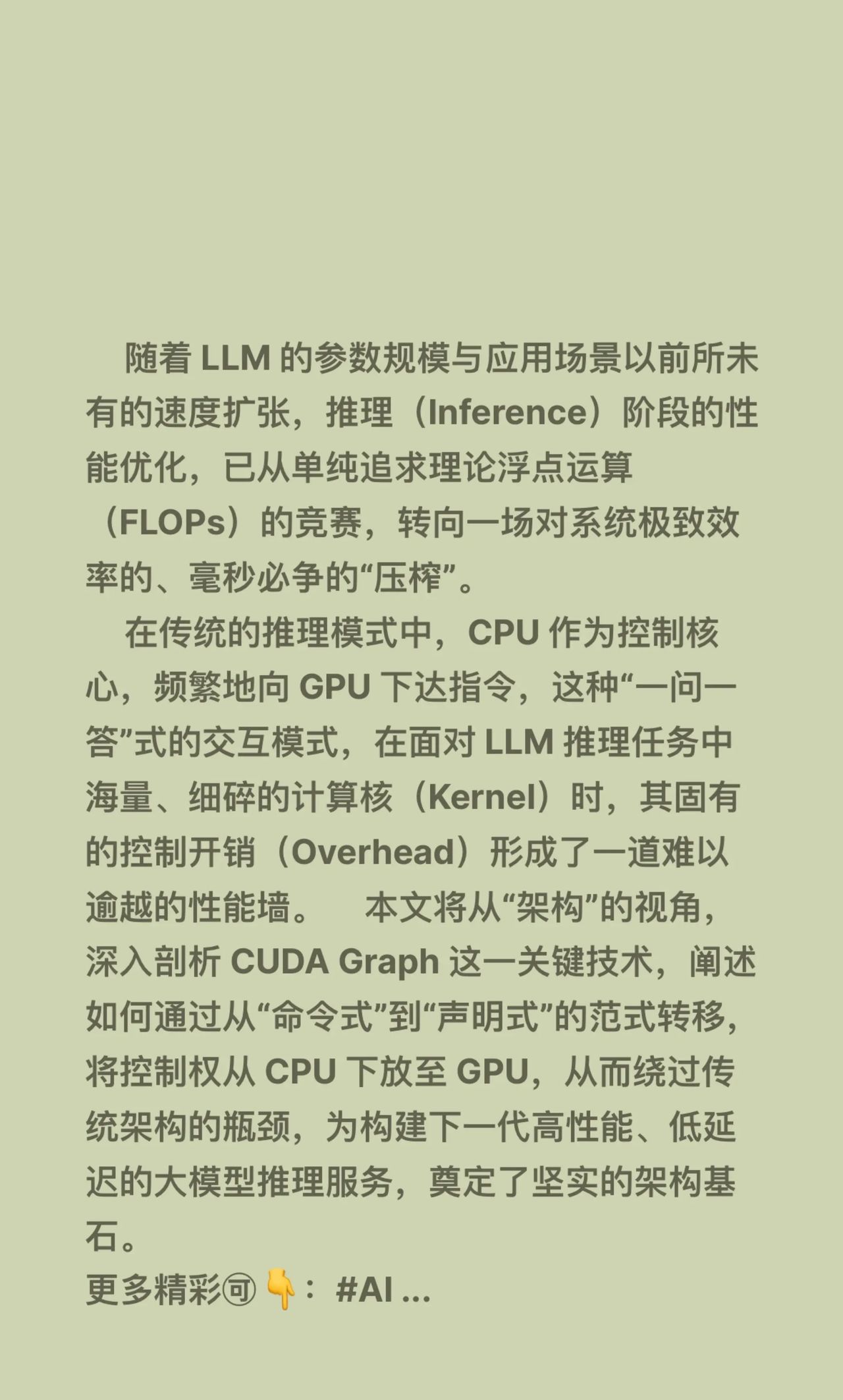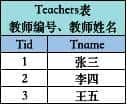一、基础录音功能
1. 发送语音消息
核心操作:
在任意聊天界面点击输入框右侧「+」→ 选择「语音」→ 长按麦克风录音(最长60秒)→ 松手自动发送。若需分段录制,可多次点击麦克风按钮。
手势优化:
安卓端长按麦克风上滑至「文」字图标,可直接转为文字发送;iOS端在输入框右侧新增麦克风图标,点击后说话即可实时转文字。
2. 录制语音笔记(收藏夹)
路径:
进入「我」→「收藏」→ 点击右上角「+」新建笔记 → 点击键盘上方「录音」图标开始录制 → 保存后可转发或分享到朋友圈。
隐蔽录音:
锁屏状态下录音不会显示红点或提示,适合需要静默记录的场景(如会议速记)。
3. 语音通话录音(非官方功能)
手机自带录音:
通话时打开系统录音机(如iOS「语音备忘录」),开启扬声器后录制。
第三方工具:
viaim App:需搭配讯飞会议耳机,支持微信通话实时录音并转文字,可区分说话人。
通话录音全能王:通过底层降噪技术提升音质,支持微信语音/视频通话录音,录音文件可导出为MP3。
注意:需在手机设置中为工具开启「无障碍服务」「后台活动」等权限。
二、进阶功能与优化
1. 语音转文字新特性
实时转写与自动发送(测试功能):
部分iOS用户(需v8.0.61及以上)可体验:点击输入框右侧麦克风 → 说话实时转文字 → 连续说「over over」自动发送,全程无需手动操作。
限制:目前仅10%-15%用户可见,安卓端暂未全面开放。
AI文字整理:
语音转文字后,点击右上角「整理文字」按钮,AI会自动修正错别字、优化语句结构(如合并重复内容、调整语序)。
2. 录音文件管理
存储路径:
Android:文件管理 → Tencent → MicroMsg → Voice2(按日期分类的AMR/AAC文件)。
iOS:需通过微信「收藏」→ 笔记导出,或转发至文件传输助手后长按保存。
格式转换:
收藏夹录音可通过「转存为笔记」→ 导出为音频文件(支持MP3、WAV格式)。
3. 权限与隐私设置
麦克风权限:
Android:设置 → 应用管理 → 微信 → 权限 → 开启「麦克风」。
iOS:设置 → 微信 → 麦克风 → 允许(若未开启,首次录音时会弹窗提示)。
后台录音限制:
iOS系统不允许微信在后台持续录音,录音时需保持应用前台运行;安卓端可在「电池管理」中为微信关闭「后台限制」。
三、实用场景与技巧
1. 高效沟通
会议记录:
使用收藏夹录音功能实时记录,结束后通过「整理文字」快速生成会议纪要。
语音指令:
对Siri说「给XX发微信:明天下午三点开会」,即可直接发送文字消息(需iOS系统支持)。
2. 创意玩法
个性化铃声:
收藏夹录音 → 导出为MP3 → 微信「设置」→「新消息提醒」→「添加铃声」→ 选择本地文件
朋友圈语音动态:
收藏夹录音 → 分享到朋友圈 → 好友点击即可收听(支持15秒内语音)。
3. 故障排除
录音失败:
1. 检查麦克风权限是否开启。
2. 清理微信缓存(设置 → 通用 → 清理存储空间)。
3. 重启手机或重装微信(针对偶发异常)。 音质模糊:
录音时避免遮挡手机底部麦克风,在安静环境中使用,或佩戴耳机录制。
四、注意事项
1. 法律与隐私:
通话录音需确保对方知情,避免违反《民法典》第1032条关于隐私权的规定。
微信不会在后台偷偷录音,所有录音操作均需用户主动触发。
2. 版本兼容性:
部分功能(如AI文字整理、语音自动发送)需更新至最新版本(安卓v8.0.62+、iOS v8.0.62+)。
3. 网络依赖:
语音转文字、实时发送等功能需稳定网络,提议在Wi-Fi环境下使用以避免延迟。
通过以上方法,您可以全面掌握微信录音功能的核心操作,并灵活运用于工作、学习及生活场景。如需进一步探索,可尝试结合「讯飞听见」等第三方工具实现更专业的语音转写(准确率达91%),或通过微信小程序「语音笔记」进行多设备同步管理。
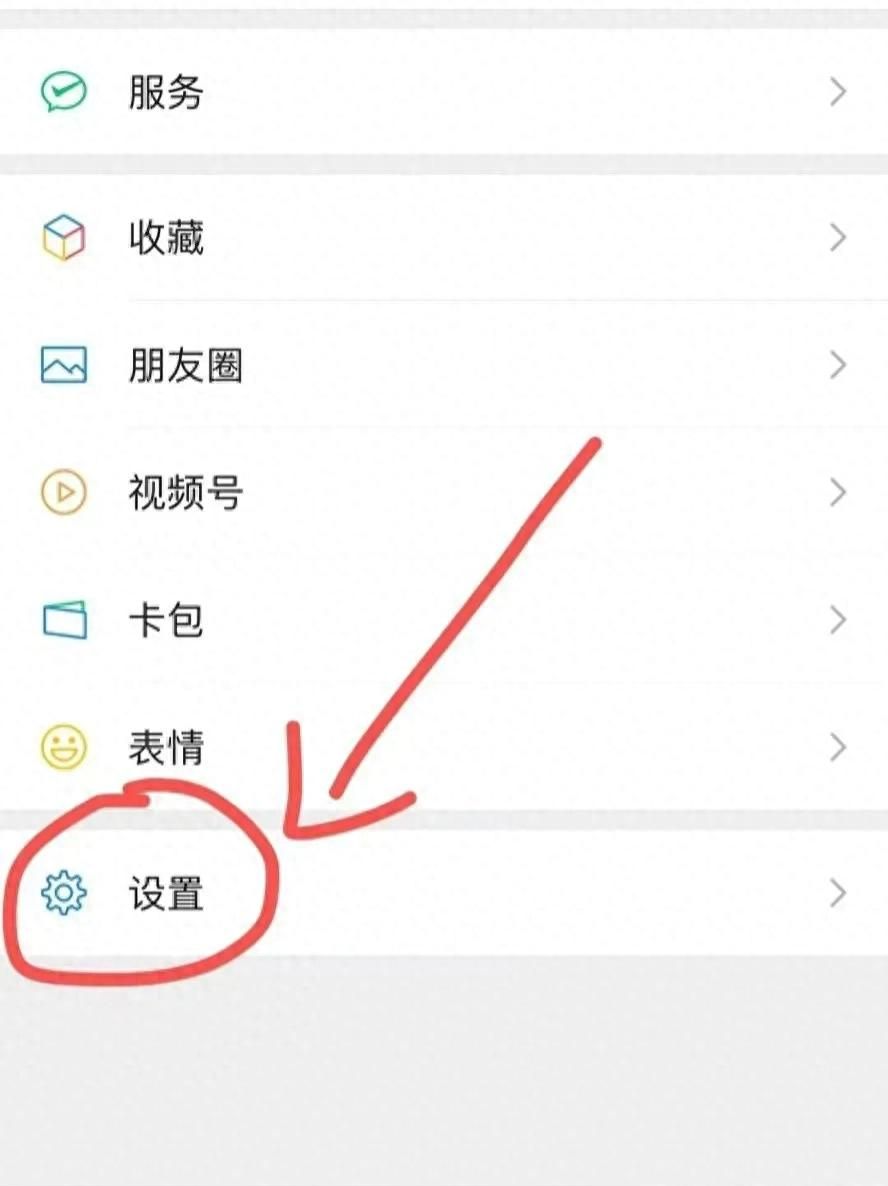
相关文章